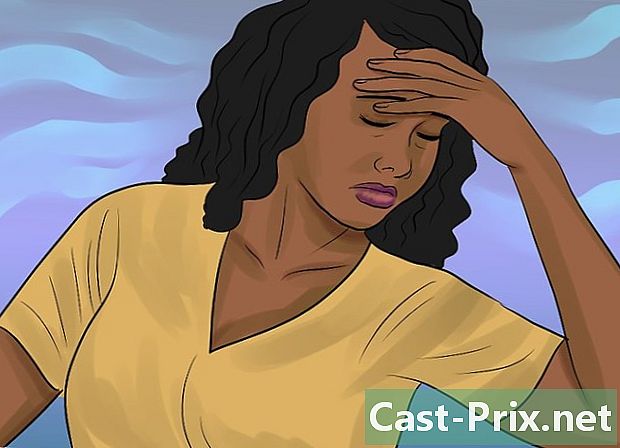কীভাবে সবুজ পটভূমি ব্যবহার করবেন
লেখক:
Lewis Jackson
সৃষ্টির তারিখ:
13 মে 2021
আপডেটের তারিখ:
1 জুলাই 2024

কন্টেন্ট
- পর্যায়ে
- পদ্ধতি 1 সবুজ পটভূমি সহ একটি ভিডিও তৈরি করুন
- পদ্ধতি 2 শটকাট দিয়ে সম্পাদনা করুন
- পদ্ধতি 3 লাইট ওয়ার্কস সহ সম্পাদনা সম্পাদন করুন
কোনও ভিডিওতে ব্যক্তিগতকৃত ব্যাকগ্রাউন্ড যুক্ত করতে কীভাবে সবুজ পটভূমি ব্যবহার করবেন তা শিখুন! সবুজ ব্যাকগ্রাউন্ডের সাথে শ্যুটিংয়ের পরে, আপনি নিজের পছন্দের চিত্র বা ভিডিওর সাথে সবুজ পটভূমি প্রতিস্থাপন করতে শটকাট বা লাইটওয়ার্ক ব্যবহার করতে পারেন। এই দুটি প্রোগ্রামই উইন্ডোজ এবং ম্যাকের জন্য বিনামূল্যে এবং উপলব্ধ।
পর্যায়ে
পদ্ধতি 1 সবুজ পটভূমি সহ একটি ভিডিও তৈরি করুন
- আপনার সবুজ পটভূমি ইনস্টল করুন। আপনি অনলাইনে একটি আদর্শ সবুজ পটভূমি কিনতে পারেন বা একটি বৃহত চুনের সবুজ শীট বা কাগজ আটকে রাখতে পারেন।
- আপনার সবুজ পটভূমি যথাসম্ভব মসৃণ হওয়া উচিত এবং এর রঙটি পুরো পৃষ্ঠের উপরে একরকম হওয়া উচিত।
- আপনার সবুজ পটভূমির সামনে দাঁড়ান, কমপক্ষে এক মিটার দূরে। সুতরাং, আপনি এড়াতে পারবেন যে সবুজ পটভূমিতে একটি ছায়া প্রজেক্ট করা হয়েছে এবং সময়টি এটিকে অদৃশ্য করার সময় এটিকে সহজতর করবে।
- আপনার ক্যামেরাটি অবস্থান করুন। যদি আপনি কোনও ব্যক্তির চিত্রায়ণ নিচ্ছেন তবে আপনার অবশ্যই এগুলি অবশ্যই যথেষ্ট পর্যায়ে রাখা উচিত যাতে পুরো শরীরটি ফ্রেমে দৃশ্যমান হয়, যখন খুব বেশি দূরে থাকা এড়ানো যায় এবং সবুজ পটভূমি আর কেন্দ্রিক না থাকে।
- ভিডিওটি রেকর্ড করুন। নিজেকে (বা আপনার বিষয়) সবুজ পটভূমির সামনে রাখুন এবং চিত্রগ্রহণ শুরু করুন। নিশ্চিত হয়ে নিন যে চিত্রের কোনও গতিবিধি বা অবজেক্টগুলি সবুজ পটভূমি থেকে বেরিয়ে আসে না। সবুজ পটভূমির বাইরে যে কোনও কিছুই চূড়ান্ত ভিডিওতে দৃশ্যমান হবে না।
- ভিডিওটি আপনার কম্পিউটারে আপলোড করুন আপনার ভিডিওটি একবার সংরক্ষণ করা হয়ে গেলে সম্পাদনা করার জন্য আপনার এটিকে আপনার কম্পিউটারে রাখা দরকার।
- ভিডিওটি যদি কোনও ফোনে থাকে তবে আপনি আপনার কম্পিউটার থেকে পুনরুদ্ধার করতে গুগল ড্রাইভের মতো ক্লাউড পরিষেবা ব্যবহার করতে পারেন।
- ভিডিওটি যদি কোনও এসডি কার্ডে থাকে তবে আপনি ভিডিওটি পুনরুদ্ধার করতে সাধারণত এটি সরাসরি আপনার কম্পিউটারে সন্নিবেশ করতে পারেন। এছাড়াও এসডি কার্ড রিডার রয়েছে যা আপনি ইউএসবি মাধ্যমে আপনার কম্পিউটারে সংযোগ করতে পারবেন।
পদ্ধতি 2 শটকাট দিয়ে সম্পাদনা করুন
- আপনার কম্পিউটারে বিটের সংখ্যা নির্ধারণ করুন. শটকুট ডাউনলোড করতে, আপনাকে প্রথমে আপনার কম্পিউটারটি 32-বিট বা 64-বিট সিস্টেমে চলছে কিনা তা জানতে হবে। এটি একটি মুক্ত ওপেন সোর্স সম্পাদক।
- আপনি যদি ম্যাক ব্যবহার করছেন তবে এই পদক্ষেপটি এড়িয়ে যান।
- শটকাট ডাউনলোড করুন। ফরাসী ভাষায় সর্বশেষ উইন্ডোজ সংস্করণের জন্য আপনার ব্রাউজারে এই পৃষ্ঠায় যান।
- "উইন্ডোজ" - উপরের লিঙ্কটিতে ফরাসি ভাষায় সর্বশেষতম সংস্করণটি ডাউনলোড করুন।
- "ম্যাক" - সর্বশেষ ফরাসি সংস্করণের জন্য এই লিঙ্কটিতে যান]
- সফটওয়্যার ইনস্টল করুন। ইনস্টলেশন ফাইলটি ডাউনলোড হয়ে গেলে, এই নির্দেশাবলী অনুসরণ করুন। উইন্ডোজের জন্য ফরাসি ভাষায় প্রোগ্রামটি বিদ্যমান।
- "উইন্ডোজ" - ইনস্টলেশন ফাইলটিতে ডাবল ক্লিক করুন, যদি কোনও ডায়ালগ বাক্স খোলে তবে ক্লিক করুন হাঁ (হ্যাঁ), তারপর আমি রাজি (জ্যাকসেপ্ট), চালু পরবর্তী (পরবর্তী), তারপরে ইনস্টল (ইনস্টল) এবং শেষ অবধি ঘনিষ্ঠ (বন্ধ) একবার ইনস্টলেশন সম্পূর্ণ হয়ে গেলে।
- "ম্যাক" - শটকাট ডিএমজি ফাইলে ডাবল ক্লিক করুন, তারপরে আপনার অ্যাপ্লিকেশন ফোল্ডারের শর্টকাটে সফ্টওয়্যার আইকনটি টানুন। যদি "এই অ্যাপ্লিকেশনটি অজ্ঞাতপরিচয় বিকাশকারী থেকে আসে" এর মতো দেখা যায় তবে ইনস্টলেশনটি অনুমতি দিন, তারপরে আপনাকে দেওয়া অন্যান্য নির্দেশাবলী অনুসরণ করুন।
- শটকাট খুলুন মেনু খুলুন শুরু (উইন্ডোজ) বা স্পটলাইট

(ম্যাক), তারপর টাইপ করুন shotcut এবং ক্লিক করুন বা ডাবল ক্লিক করুন shotcut অনুসন্ধান ফলাফল। - বিভাগগুলি সক্রিয় করুন প্লেলিস্ট এবং টাইমলাইন. ট্যাবে ক্লিক করুন প্লেলিস্ট উইন্ডোটির শীর্ষে এবং তারপরে ক্লিক করুন টাইমলাইন উইন্ডো শীর্ষে। আপনি একটি বিভাগ দেখতে পাবেন প্লেলিস্ট উইন্ডো এবং একটি বিভাগের বাম দিকে প্রদর্শিত হবে টাইমলাইন উইন্ডোর ডানদিকে।
- আপনার সবুজ পটভূমি ভিডিও এবং পটভূমি আপলোড করুন। ক্লিক করুন ফাইল খুলুন উইন্ডোর উপরের বামে (ফাইল খুলুন), তারপরে সবুজ পটভূমি ভিডিও এবং এর পটভূমি নির্বাচন করুন। একই সাথে উভয় নির্বাচন করতে, প্রথমে ক্লিক করুন এবং ধরে রাখুন জন্য ctrl (অথবা কমান্ড একটি ম্যাক এ) তারপরে দ্বিতীয় ফাইলটিতে ক্লিক করুন। তারপরে ক্লিক করুন খোলা (খুলুন) উইন্ডোর নীচে ডানদিকে। ফাইলের নামগুলি প্লেলিস্ট বিভাগে উপস্থিত হবে।
- আপনি আপনার ভিডিওর পটভূমি হিসাবে কোনও চিত্র বা ভিডিও ব্যবহার করতে পারেন।
- দুটি ভিডিও চ্যানেল তৈরি করুন। ক্লিক করুন = টাইমলাইন বিভাগের উপরের বাম দিকে, তারপরে ভিডিও ট্র্যাক যুক্ত করুন ড্রপ-ডাউন মেনু থেকে (একটি ভিডিও ট্র্যাক যুক্ত করুন) এবং দ্বিতীয় ভিডিও চ্যানেল যুক্ত করতে আরও একবার এই পদক্ষেপগুলি পুনরাবৃত্তি করুন।
- আপনার ভিডিওটি প্রথম চ্যানেলে sertোকান। আপনার সবুজ ব্যাকগ্রাউন্ড ভিডিওতে ক্লিক করুন এবং প্লেলিস্ট উইন্ডো থেকে টাইমলাইন বিভাগের প্রথম চ্যানেলে টেনে আনুন এবং এটিকে ছেড়ে দিন।
- দ্বিতীয় চ্যানেলে আপনার ব্যাকগ্রাউন্ড যুক্ত করুন। আপনার পটভূমি চিত্র বা ভিডিওতে ক্লিক করুন এবং এটিকে বাদ দেওয়ার জন্য প্লেলিস্ট উইন্ডো থেকে টাইমলাইন বিভাগের দ্বিতীয় চ্যানেলে এটিকে টেনে আনুন।
- আপনি যদি কোনও পটভূমি ভিডিও ব্যবহার করেন তবে এটি আপনার সবুজ পটভূমির ভিডিওর মতোই হওয়া উচিত।
- আপনি যদি কোনও ব্যাকগ্রাউন্ড চিত্র ব্যবহার করছেন তবে আপনাকে চিত্রের ডান বা বাম দিকে ক্লিক করতে হবে এবং এটি প্রসারিত করতে হবে যাতে এটির ভিডিওর মতোই সময়কাল থাকে।
- ভিডিও চ্যানেলটি নির্বাচন করুন। এটি অবশ্যই টাইমলাইন বিভাগের শীর্ষে থাকতে হবে।
- ট্যাবে ক্লিক করুন ফিল্টার উইন্ডো শীর্ষে। ফিল্টার সহ একটি মেনু প্লেলিস্ট বিভাগে উপস্থিত হবে।
- ক্লিক করুন + যা মেনুতে আছে ফিল্টার (ফিল্টার)। এই ক্রিয়াটি প্লেলিস্ট বিভাগে উপলব্ধ ফিল্টারগুলির একটি তালিকা উপস্থিত করবে।
- আইকনে ক্লিক করুন ভিডিও. এটি কম্পিউটারের স্ক্রিন আকারে এবং প্লেলিস্ট বিভাগের অধীনে অবস্থিত। এটি সমস্ত উপলব্ধ ফিল্টার নিয়ে আসবে।
- ক্লিক করুন ক্রোমাকে (সরল)প্লেলিস্ট উইন্ডোর মাঝখানে। এটি সবুজ পটভূমি সেটিংস খুলবে।
- সবুজ পটভূমির দূরত্ব সামঞ্জস্য করুন। উইন্ডোটির ডানদিকে সবুজ পটভূমির জায়গায় আপনার পটভূমি চিত্র প্রদর্শিত না হওয়া পর্যন্ত "দূরত্ব" স্লাইডারটি ডানদিকে ক্লিক করুন এবং টানুন।
- সাধারণভাবে, "100%" চিহ্নের বাইরে কার্সারটি না সরানো ভাল।
- আপনার ভিডিওর পূর্বরূপ দেখুন। ত্রিভুজটিতে ক্লিক করুন প্লে (প্লে) ভিডিও উইন্ডোর নীচে উইন্ডোর ডানদিকে, তারপরে প্রয়োজন অনুযায়ী আপনার সবুজ ব্যাকগ্রাউন্ড সামঞ্জস্য করুন। আপনি যদি সবুজ পটভূমিটি খুব বেশি দেখেন তবে "দূরত্ব" স্লাইডারটি ডানদিকে সরান। যদি বিপরীতে, আপনি যথেষ্ট পটভূমি না দেখেন তবে স্লাইডারটি বাম দিকে সরান।
- আপনার ভিডিও রফতানি করুন। ক্লিক করুন ফাইল (ফাইল) তারপর ভিডিও রফতানি করুন ... (ভিডিও রফতানি করুন) এবং অবশেষে ফাইল রফতানি করুন (এক্সপোর্ট ফাইল) মেনুটির নীচে। তারপরে টাইপ করুন name.mp4 ঙের ক্ষেত্রে ফাইলের নাম (ফাইলের নাম) (বা নাম ম্যাক) তে, আপনার পছন্দের শিরোনামের সাথে "নাম" প্রতিস্থাপন করুন। নির্বাচন করা সংরক্ষণ করুন (সংরক্ষণ) যখন আপনি আপনার ভিডিও রফতানি করতে প্রস্তুত।
- ভিডিওটির আকার এবং রেজোলিউশনের উপর নির্ভর করে আমদানিটি কয়েক মিনিট থেকে কয়েক ঘন্টা সময় নিতে পারে।
পদ্ধতি 3 লাইট ওয়ার্কস সহ সম্পাদনা সম্পাদন করুন
- লাইট ওয়ার্কস ডাউনলোড পৃষ্ঠা খুলুন। আপনার ব্রাউজারে এই পৃষ্ঠায় যান, তারপরে নীল বোতামটি ক্লিক করুন সর্বশেষ সংস্করণ। উইন্ডোজের জন্য ফরাসি ভাষায় লাইট ওয়ার্কস উপলভ্য।
- আপনার অপারেটিং সিস্টেমটি নির্বাচন করুন।
- লাইট ওয়ার্কস ডাউনলোড করুন। উপরের লিঙ্কটিতে আপনার কাছে 32-বিট ফ্রেঞ্চের সর্বশেষতম সংস্করণ থাকতে পারে বা উইন্ডোজের 64-বিট সংস্করণের জন্য ইংলিশ সাইটে যেতে পারেন।
- একটি ম্যাকের জন্য, এই লিঙ্কে যান।
- আপনি যদি উইন্ডোজের 32-বিট বা 64-বিট সংস্করণ ব্যবহার করছেন কিনা তা আপনি যদি জানেন না তবে আপনার কম্পিউটারে বিটের সংখ্যাটি পরীক্ষা করুন।
- লাইট ওয়ার্কস ইনস্টল করুন। একবার আপনি লাইট ওয়ার্কস ইনস্টলেশন ফাইলটি ডাউনলোড করার পরে এই পদক্ষেপগুলি অনুসরণ করুন।
- "উইন্ডোজ" - ইনস্টলেশন ফাইলটি ডাবল ক্লিক করুন এবং ক্লিক করুন হাঁ (হ্যাঁ) যখন জিজ্ঞাসা করা হয়। তারপরে একটি ভাষা নির্বাচন করুন এবং ক্লিক করুন ঠিক আছে, তারপর পরবর্তী (পরবর্তী)। তারপরে বক্সটি টিক দিন আমি গ্রহণ করি (ডার্কস) এবং ক্লিক করুন পরবর্তী (পরবর্তী) ক্লিক করুন, তারপরে ক্লিক করুন পরবর্তী তিনবার, যে কোনও নম্বর লিখুন এবং ক্লিক করুন ইনস্টল (ইনস্টল)। তারপরে ক্লিক করুন পরবর্তী তারপরে শেষ ইনস্টলেশন সম্পূর্ণ হয়ে গেলে।
- "ম্যাক" - লাইট ওয়ার্কস ডিএমজি ফাইলটি খুলুন এবং তারপরে আপনার অ্যাপ্লিকেশন ফোল্ডারের শর্টকাটে লাইট ওয়ার্কস আইকনটি ক্লিক করুন এবং টেনে আনুন। যদি "এই অ্যাপ্লিকেশনটি অজ্ঞাতপরিচয় বিকাশকারী থেকে আসে" এর মতো দেখা যায় তবে ইনস্টলেশনটি অনুমতি দিন, তারপরে উপস্থিত অন্যান্য নির্দেশাবলী অনুসরণ করুন।
- লাইট ওয়ার্কস খুলুন। নিম্নলিখিত হিসাবে এগিয়ে যান।
- "উইন্ডোজ" - আপনার ডেস্কটপে লাল লাইট ওয়ার্কস আইকনে ডাবল ক্লিক করুন।
- "ম্যাক" - ডকের লাইট ওয়ার্কস আইকনে ক্লিক করুন বা উপরের ডানদিকে স্পটলাইট ক্লিক করুন

টাইপ Lightworks এবং অনুসন্ধান ফলাফলটিতে লাইট ওয়ার্কগুলিতে ডাবল ক্লিক করুন।
- ক্লিক করুন একটি নতুন প্রকল্প তৈরি করুন .... এটি উইন্ডোর উপরের বাম দিকে একটি লিঙ্ক।
- আপনার প্রকল্পটি কনফিগার করুন। প্রদর্শিত উইন্ডোতে, নিম্নলিখিত ক্রিয়াগুলি সম্পাদন করুন:
- "নাম" ক্ষেত্রে একটি নাম লিখুন,
- ড্রপ-ডাউন মেনু "ফ্রেমের হার" এ ক্লিক করুন,
- "মিশ্র হারগুলি" ক্লিক করুন,
- "তৈরি করুন" এ ক্লিক করুন।
- ট্যাবে ক্লিক করুন স্থানীয় ফাইল. এটি উইন্ডোর উপরের বাম কোণে।
- ফাইল নির্বাচন করুন। আপনি যে সবুজ পটভূমি ভিডিওটি ব্যবহার করতে এবং ধরে রাখতে চান তাতে ক্লিক করুন জন্য ctrl (উইন্ডোজ) বা কমান্ড (ম্যাক) চিত্র বা ভিডিওটিতে ক্লিক করে আপনি পটভূমি হিসাবে ব্যবহার করতে চান।
- আপনি যে ফাইলগুলি ব্যবহার করতে চান তা যদি না দেখতে পান তবে বোতামটিতে ক্লিক করুন স্থান (স্থানগুলি) এবং তারপরে ড্রপ-ডাউন মেনু থেকে ফোল্ডারটি নির্বাচন করুন যেখানে আপনার ফাইলগুলি অবস্থিত।
- ক্লিক করুন আমদানি. এই কমান্ডটি উইন্ডোর নীচে বাম কোণে অবস্থিত। এই ক্রিয়াটি আপনার ফাইলগুলি লাইট ওয়ার্কসে আমদানি করবে।
- ট্যাবে ক্লিক করুন সম্পাদনা. এটি লাইট ওয়ার্কস উইন্ডোটির শীর্ষে, "এলওজি" ট্যাবের ডানদিকে।
- একটি দ্বিতীয় ভিডিও ট্র্যাক তৈরি করুন। উইন্ডোর নীচে ট্র্যাক বিভাগে ডান ক্লিক করুন, ক্লিক করুন ট্র্যাক ড্রপ-ডাউন মেনুতে (ট্র্যাকগুলি) ক্লিক করুন ভিডিও যুক্ত করুন প্রদর্শিত মেনুতে (ভিডিও যুক্ত করুন)। আপনার উইন্ডোর বাম দিকে "ভি 2" ট্র্যাকটি দেখতে পাওয়া উচিত।
- ট্র্যাক অঞ্চলে আপনার ফাইলগুলি যুক্ত করুন। আপনার সবুজ পটভূমি ভিডিওটিকে ট্র্যাকস অঞ্চলের "ভি 1" বিভাগে ক্লিক করুন এবং টেনে আনুন। তারপরে "ভি 2" বিভাগের পটভূমিতে আপনি যে চিত্র বা ভিডিওটি ব্যবহার করতে চান তা টেনে আনুন।
- আপনি যদি কোনও ব্যাকগ্রাউন্ড ভিডিও ব্যবহার করেন তবে ভিডিওতে আপনার সবুজ পটভূমির ভিডিওর সমান সময়কাল হওয়া উচিত।
- আপনি যদি কোনও ব্যাকগ্রাউন্ড চিত্র ব্যবহার করছেন তবে আপনাকে চিত্রের ডান বা বাম দিকে ক্লিক করতে হবে এবং এটিকে প্রসারিত করতে হবে যাতে এটির গ্রীন ব্যাকগ্রাউন্ড ভিডিওর একই সময়কাল থাকে।
- ট্যাবে ক্লিক করুন VFX, লাইট ওয়ার্কস উইন্ডোর শীর্ষে।
- সবুজ পটভূমির জন্য ক্রোমাকে প্রভাব যুক্ত করুন। ট্র্যাকটিতে রাইট ক্লিক করুন V1 থেকে উইন্ডোর নীচে ক্লিক করুন যোগ (যুক্ত), বিভাগে ক্লিক করুন চাবিতারপরে ক্লিক করুন chromakey মেনুতে
- আপনার সবুজ পটভূমি নির্বাচন করুন। "স্যাচুরেশন" বিভাগের বাম দিকে পাইপ আইকনে ক্লিক করুন, তারপরে আপনার সবুজ পটভূমির সবুজটিতে ক্লিক করুন। এই ক্রিয়াটি সেই রঙের সাথে মিলিত চিত্রের অংশগুলি নির্বাচন করবে, যা চিত্র বা পটভূমি ভিডিও দ্বারা প্রতিস্থাপন করা হবে।
- সবুজ পটভূমি সামঞ্জস্য করুন। ডানদিকে "স্পিল সরান" স্লাইডারটি ক্লিক করুন এবং টেনে আনুন। এই স্লাইডারটি উইন্ডোর বাম দিকে রয়েছে। আপনার সবুজ পটভূমিতে দুর্বলতার কারণে এই ক্রিয়াটি সবুজ পরিমাণে হ্রাস পাবে।
- ভিডিওটির পূর্বরূপ দেখুন। বাটনে ক্লিক করুন প্লে উইন্ডোটির ডানদিকে ভিডিওটির নীচে ত্রিভুজ আকারের। তারপরে আপনি আপনার ভিডিওর পূর্বরূপ দেখতে সক্ষম হবেন।
- যদি আপনার সবুজ পটভূমিটি কিছুটা সামঞ্জস্য করা প্রয়োজন হয় তবে আপনি উইন্ডোর বাম দিকে এটি করতে পারেন।
- ভিডিওটি রফতানি করুন। এটি করতে, লম্বলেটে আবার ক্লিক করুন সম্পাদনা (সম্পাদনা করুন), ট্র্যাকগুলির বিভাগে ডান ক্লিক করুন, নির্বাচন করুন রপ্তানিতারপরে ক্লিক করুন ইউটিউব। বাক্সটি আনচেক করুন ইউটিউব.কম-এ আপলোড করুন (ইউটিউবে আপলোড করুন) যদি এটি চেক করা হয় এবং শেষ পর্যন্ত ক্লিক করুন শুরু (শুরু) ড্রপ-ডাউন মেনুর নীচে বামে। এটি আপনার প্রকল্পকে একটি পঠনযোগ্য ভিডিও ফাইলে রূপান্তর করবে।
- ভিডিওটির আকার এবং রেজোলিউশনের উপর নির্ভর করে আমদানিটি কয়েক মিনিট বা ঘন্টা সময় নিতে পারে।

- সবুজ রঙের পটভূমির সামনে কখনই সবুজ রঙের ছায়া পরবেন না, কারণ আপনার পোশাকগুলি পটভূমিতে মিশ্রিত হবে।
- লাইট ওয়ার্কস ফ্রি সফটওয়্যার, তবে আপনি প্রদত্ত প্রো সংস্করণটি ব্যবহার না করলে অনেকগুলি বৈশিষ্ট্য (যেমন এমপি 4 ফর্ম্যাটে রফতানি করার ক্ষমতা) লক হয়ে যায়।